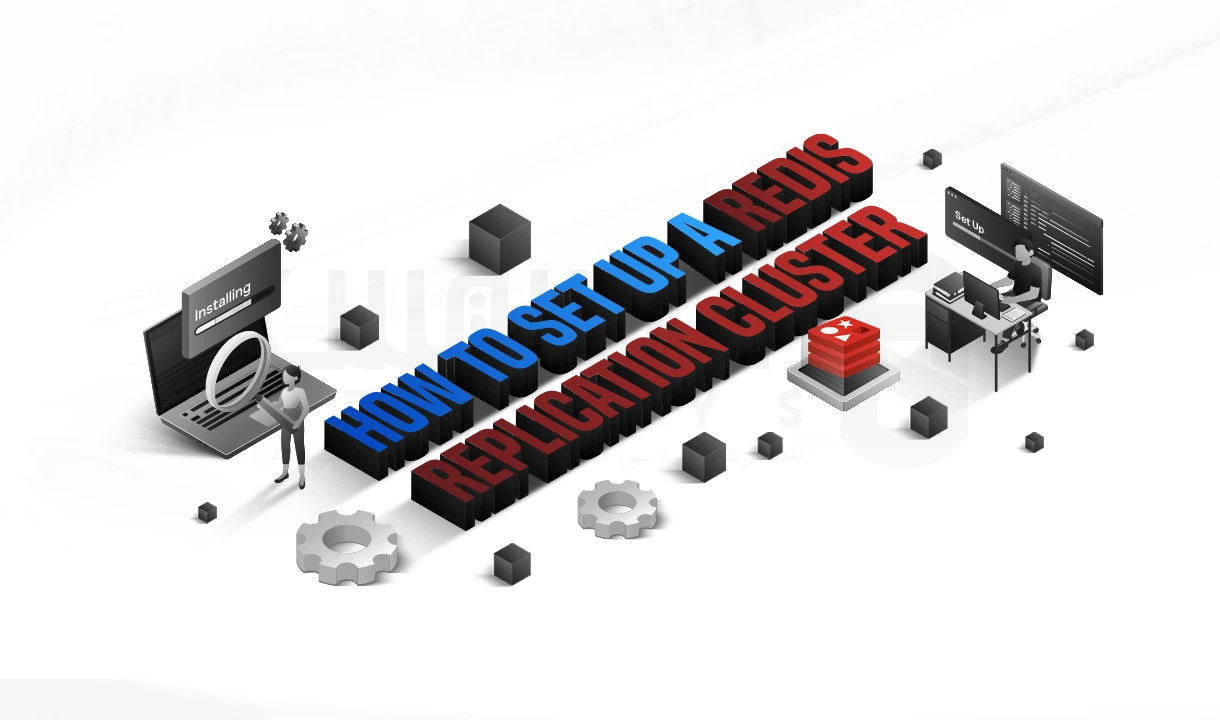در این آموزش مراحل نصب کارت شبکه در ویندوز سرور 2019 را مورد بررسی خواهیم داد. از مهمترین اقدمات برای اتصال به شبکه و ارتباط با دیگر دستگاهها، نصب و راهاندازی کارت شبکه است. پیش از نصب به توضیح کارت شبکه و نقش آن در اتصال و ارتباط با شبکه خواهیم پرداخت، سپس کارت شبکه را در ویندوز سرور راهاندازی کرده و نحوه تنظیمات اولیه آن را برای اتصال به شبکه آموزش خواهیم داد. همراه ما باشید.
مراحل نصب کارت شبکه در ویندوز سرور 2019
نصب کارت شبکه در ویندوز سرور را به دو روش مورد بررسی قرار خواهیم داد. شما می توانید با دنبال کردن هر دو این روش کارت شبکه را در ویندوز سرور خود نصب کنید:

روش اول: نصب و پیکربندی کارت شبکه با اتصال به سوکت
1- برای شروع، کارت شبکه را به سوکت مربوطه در سرور وصل کنید.
2- وارد بخش Device Manager شوید. برای ورود به این بخش، از منوی Start آیکون Device Manager را جستجو کنید.
3- از بخش Device Manager، دسته Network adapters را انتخاب کنید.
4- روی دسته Network adapters راست کلیک کرده و گزینه Scan for hardware changes را انتخاب کنید. سرور به صورت خودکار کارت شبکه جدید را شناسایی خواهد کرد.
5- کارت شبکه جدید را از لیست نمایش داده شده انتخاب کرده و بر روی آن راست کلیک کنید.
6- Install driver را انتخاب کرده و به سراغ نصب درایور مربوط به کارت شبکه شوید. معمولاً این درایورها به همراه کارت شبکه در یک CD یا فایل دانلودی موجود است.
7- پس از نصب درایور، کارت شبکه آماده است. حال میتوانید به شبکه متصل شده و به اینترنت دسترسی داشته باشید.
روش دوم: نصب کارت شبکه در ویندوز سرور از طریق PCLe
برای نصب کارت شبکه در ویندوز سرور به روش PCLe مراحل زیر را دنبال کنید:
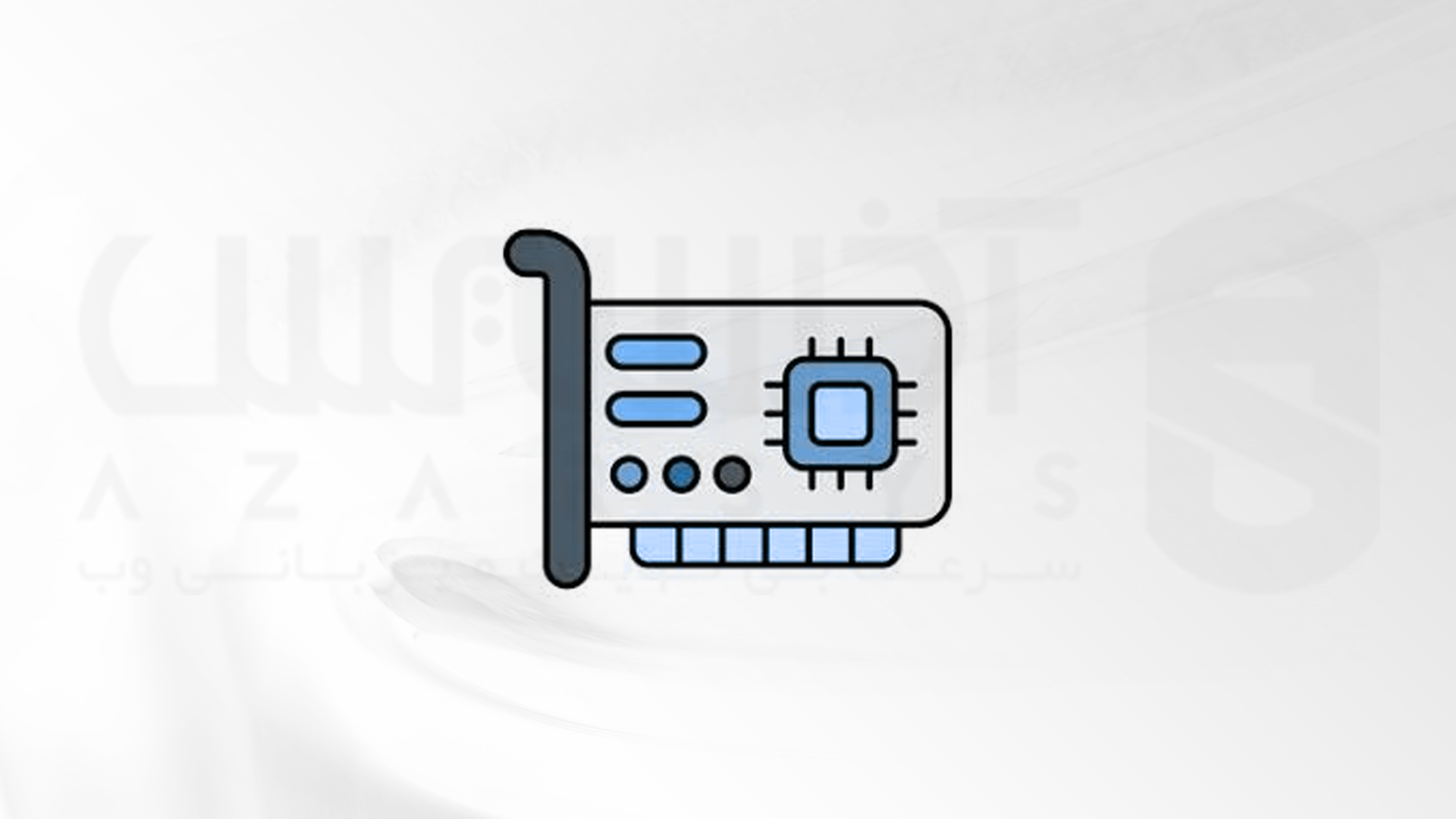
1- قبل از شروع به کار، مطمئن شوید که سیستم خاموش بوده و تمام تجهیزات لازم را برای نصب کارت شبکه در دسترس دارید.
2- کیس کامپیوتر خود را باز کرده و به دنبال PCIe خالی بگردید که می خواهید کارت شبکه را به آن وصل کنید.
3- کارت شبکه را به درستی در شیار PCIe قرار داده و مهار کارت را ببندید.
4- بعد از اتصال کارت، بسته به نوع کارت شبکه، نرم افزارهای مورد نیاز برای نصب را دریافت خواهید کرد. برنامههای نصب را اجرا کرده و دستورالعملهای آنرا دنبال کنید.
5- بعد از نصب نرم افزارهای مورد نیاز، راه اندازی ویندوز سرور 2019 را شروع کنید. برای انجام این کار به قسمت Device Management بروید.
6- در این قسمت، سیستم کارت شبکه را به عنوان یک دستگاه جدید شناسایی خواهد کرد. به قسمت سیستم رفته و درایورهای مورد نیاز را نصب کنید.
7- پس از نصب درایورها، کارت شبکه شما آماده استفاده خواهد بود و شما میتوانید آن را به شبکه خود متصل کنید.
⬅️ سرور مجازی ویندوز یکی از پر طرفدارترین خدمات ارائه شده شرکت های میزبانی وب است که در پلن های مختلف و متناسب با نیاز های کاربران ارائه شده است. سرور اختصاصی، سرور مجازی، هاست و… از خدمات دیگری است که برای کاربران ارائه می شود. کد تخفیف و کانفیگ رایگان نیز شامل این سرور ها می شوند. برای دیدن پلن های مختلف خدمات به وبسایت مراجعه کنید.
سخن آخر
از مهمترین اقدمات برای اتصال به شبکه و ارتباط با دیگر دستگاهها، نصب و راهاندازی کارت شبکه است. در این آموزش 2 روش برای نصب را معرفی کردیم که به راحتی می توانید با انجام هریک کارت شبکه را بر روی سرور خود نصب کنید. نکته مهم این است که پس از نصب کارت شبکه در ویندوز سرور، مطمئن شوید که تمامی درایورها به درستی نصب شده باشند و تنظیمات شبکه به درستی پیکربندی شده باشند تا بهترین عملکرد و پایداری شبکه را داشته باشید. همچنین، مطمئن شوید که فایروال و سایر تنظیمات شبکه نیز به درستی پیکربندی شدهاند تا از تهدیدهای امنیتی محافظت کافی را داشته باشید.